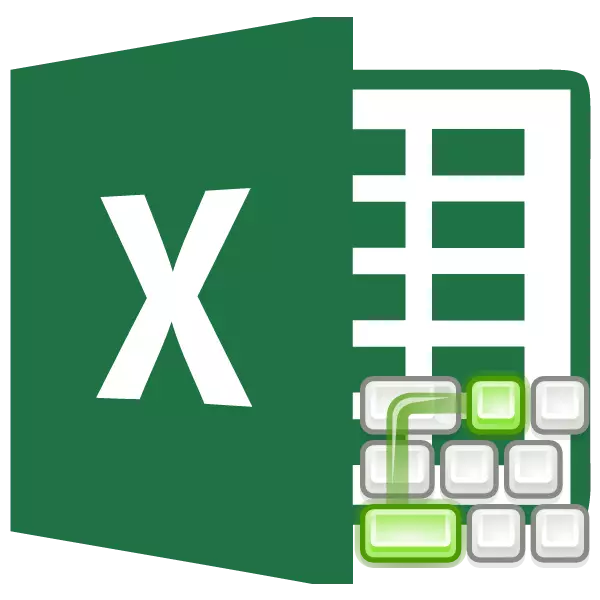
A gyorsbillentyűk olyan funkciók, amelyek egy billentyűzet billentyűzeten használnak egy speciális kulcskombinációt, gyors hozzáférést biztosítanak bizonyos operációs rendszer képességekhez vagy külön programhoz. Ez az eszköz a Microsoft Excel-től is elérhető. Tudjuk meg, hogy milyen gyorsbillentyűk érhetők el az Excel alkalmazásban, és hogy teheti velük.
Tábornok
Először is meg kell jegyezni, hogy a gyorsbillentyűlista alatti listában egy "+" jel a kulcskombinációt jelző szimbólumként szolgál. Abban az esetben, ha a "++" jel meg van adva - ez azt jelenti, hogy a billentyűzeten meg kell nyomnia a "+" gombot egy másik kulcsmal, amely jelzett. A funkciógombok neve jelzi, mivel azokat a billentyűzetnek nevezik: F1, F2, F3 stb.Azt is meg kell mondani, hogy az első nyomja meg a szervizkulcsokat. Ezek közé tartozik a Shift, a Ctrl és az Alt. És miután ezeket a kulcsokat tartja, nyomja meg a funkciógombokat, a betűkkel, számokkal és egyéb karakterekkel rendelkező gombokat.
Általános beállítások
A Microsoft általános eszközei a program alapvető jellemzői: megnyitása, mentése, fájl létrehozása stb. A funkciókhoz való hozzáférést biztosító gyorsbillentyűk a következők:
- Ctrl + N - fájl létrehozása;
- Ctrl + S - A könyv megőrzése;
- F12 - a könyv formátumának és helyének megválasztása a mentéshez;
- Ctrl + O - Új könyv megnyitása;
- Ctrl + F4 - A könyv lezárása;
- Ctrl + P - Nyomtatási előnézet;
- A Ctrl + A az egész lap kiemelése.
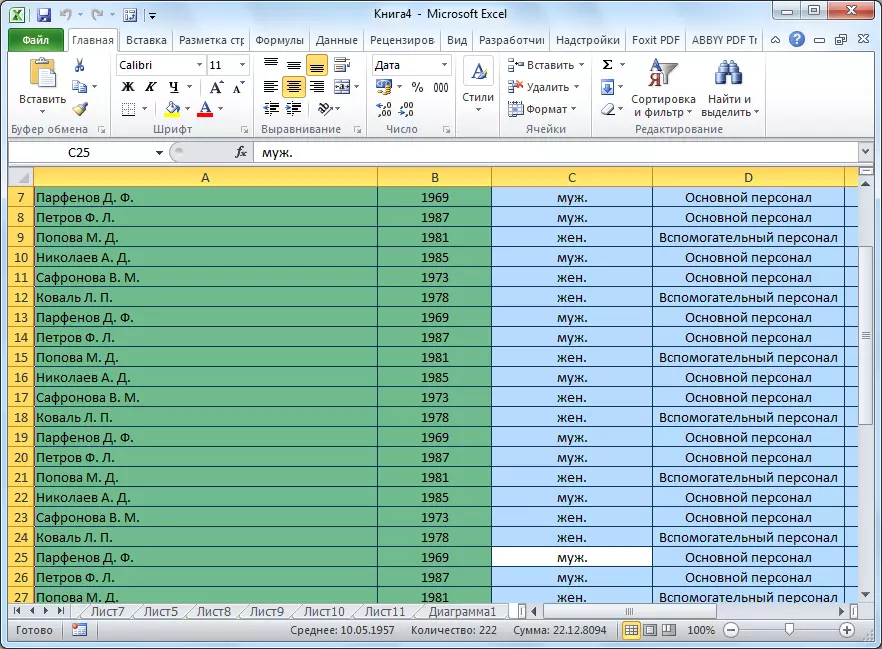
Navigációs gombok
A lap vagy a könyv navigálásához is vannak gyors kulcsok.
- Ctrl + F6 - A nyitott több könyv közötti mozgás;
- Tab - mozgás a következő cellába;
- Shift + Tab - mozgás az előző sejthez;
- Oldal felfelé - mozgás a monitor méretére;
- Oldal lefelé - a monitor méretére történő mozgás;
- Ctrl + Page Up - mozgás az előző lapra;
- Ctrl + Oldal lefelé - mozgás a következő lapra;
- Ctrl + vég - mozgás az utolsó sejten;
- Ctrl + Home - mozgás az első cellához.
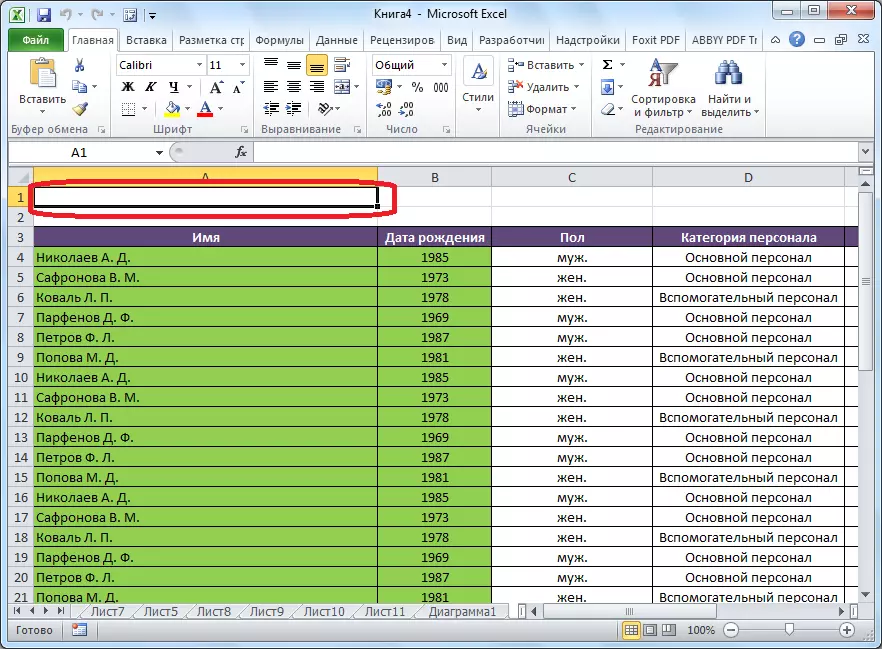
Forró kulcsok számítástechnikai tevékenységekhez
A Microsoft Excel nemcsak az egyszerű asztalszerkezethez, hanem a számukra, a formulák belépésével is használható. Az ilyen műveletekhez való gyors hozzáférés érdekében megfelelő gyorsbillentyűk vannak.
- Alt + = - Avosumma aktiválása;
- Ctrl + ~ - Megjeleníti a számítás eredményeit a sejtekben;
- F9 - Az összes képlet újrafeldolgozása a fájlban;
- Shift + F9 - A képletek újrafeldolgozása egy aktív lapon;
- Shift + F3 - Hívásvarázsló funkciók.
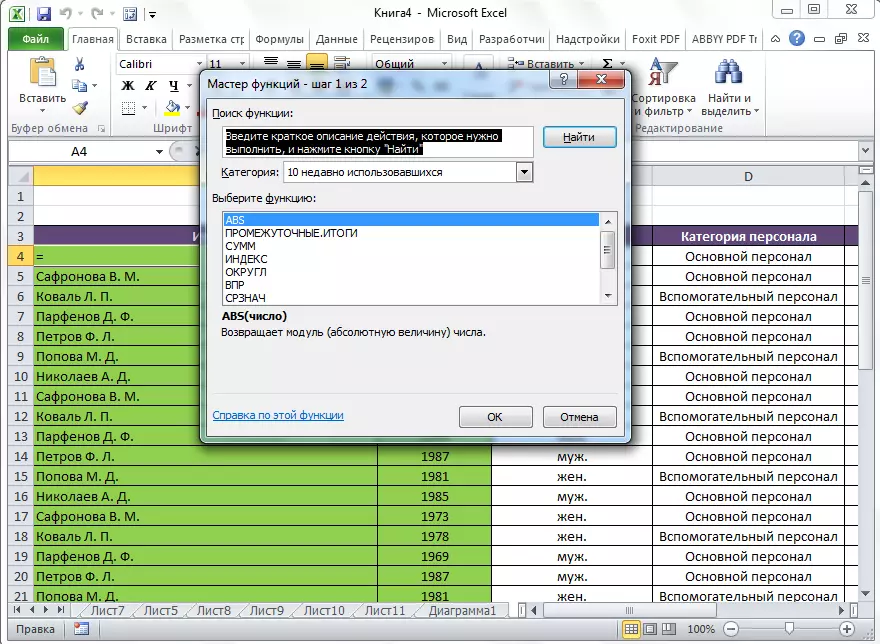
Hibajavítás
Az adatok szerkesztéséhez tervezett gyorsbillentyűk lehetővé teszik, hogy gyorsabban töltse ki az asztalt.
- F2 - A kijelölt sejt szerkesztési módja;
- Ctrl ++ - oszlopok vagy sorok hozzáadása;
- Ctrl + - - A kiválasztott oszlopok vagy sorok törlése a Microsoft Excel táblázat lapján;
- Ctrl + Törlés - A kiválasztott szöveg eltávolítása;
- Ctrl + H - Keresés / csere ablak;
- Ctrl + Z - Az utolsó által végzett műveletek törlése;
- A Ctrl + Alt + V egy speciális betét.

Formázás
A táblák és a cellatartományok egyik fontos eleme a formázás. Ezenkívül a formázás is érinti a számítástechnikai folyamatokat az Excel-ben.
- Ctrl + Shift +% - százalékos formátum bevonása;
- Ctrl + Shift + $ - a monetáris kifejezés formátuma;
- Ctrl + Shift + # - dátumformátum;
- Ctrl + Shift +! - számok formátuma;
- Ctrl + Shift + ~ általános formátum;
- Ctrl + 1 - A sejtformázó ablak aktiválása.
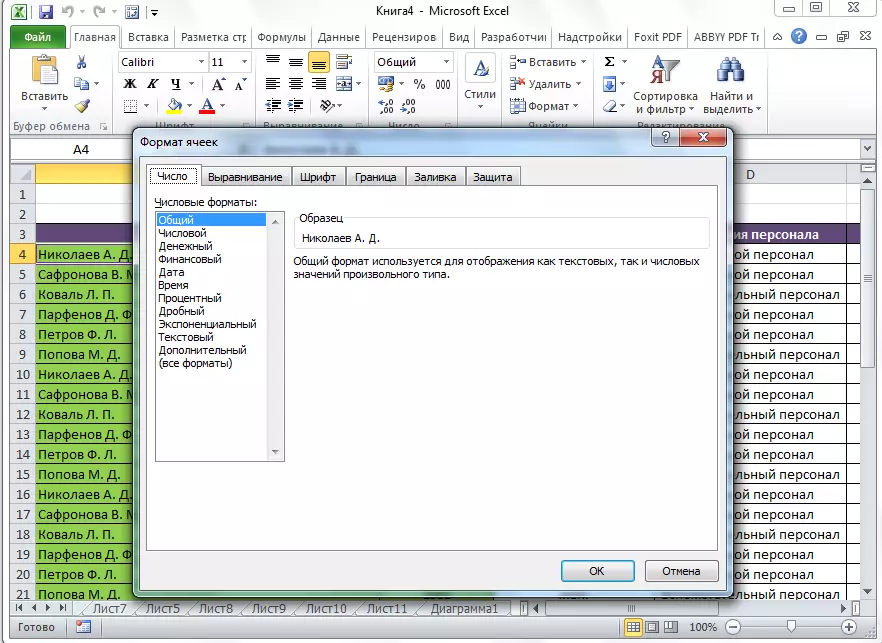
Egyéb gyorsbillentyűk
A fenti csoportokban felsorolt gyorsbillentyűk mellett az Excel alkalmazás olyan fontos kombinációi vannak a billentyűzeten lévő gombokhoz a hívásfunkciókhoz:
- Alt + '- tervezési stílus kiválasztása;
- F11 - diagram létrehozása egy új lapot;
- Shift + F2 - Megjegyzés módosítása a sejtben;
- F7 - Ellenőrizze a hibák szövegét.

Természetesen nem a Microsoft Excel programok gyorsbillentyűinek használatát a fentiekben ismertetjük. Mindazonáltal felhívtuk a figyelmet a legnépszerűbbek, hasznos és keresettek tőlük. Természetesen a gyorsbillentyűk használata jelentősen egyszerűsíteni és felgyorsítani a Microsoft Excel programot.
